
Vous venez de commencer à utiliser BitTorrent et vous souhaitez télécharger les torrents plus rapidement? Avec une configuration simple, vous pouvez utiliser votre bande passante à son plein potentiel, même si vous n'avez pas de gros tuyaux à la maison.
Ceci est le cinquième article de notre série expliquant BitTorrent. Assurez-vous et consultez notre guide du débutant , comment créez vos propres torrents , protéger votre vie privée , et comment partager en privé des fichiers volumineux avec vos amis .
Image de La planète
Testez d'abord votre connexion
Pour que cela soit le plus efficace, vous devriez faire tester votre vitesse de connexion, et vous voudrez peut-être également voir si votre FAI limite (ralentit artificiellement) les transferts BitTorrent afin que vous puissiez ajuster vos paramètres pour essayer de contourner cela.
Ces deux éléments peuvent être obtenus en utilisant le Test de mise en forme du trafic des FAI publicitaires , qui utilise Java Runtime Environment pour tester diverses choses. Une fois que vous savez avec quoi vous travaillez, vous pouvez utiliser certains des conseils ci-dessous pour tirer le meilleur parti de votre bande passante.
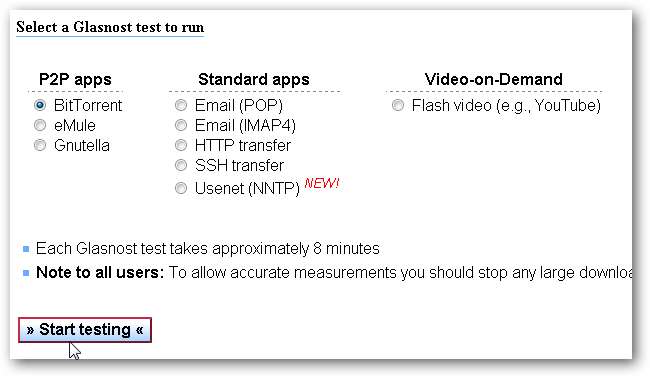
Si vous obtenez une erreur «plugin manquant», vous n'avez peut-être pas installé JRE. Suivez les instructions de votre navigateur pour installer Java, puis effectuez le test.
Optimiser les connexions et les limites de vitesse
Étant donné que BitTorrent fonctionne en créant plusieurs connexions pour chaque torrent que vous téléchargez, les choses peuvent s'enliser. En fonction du nombre de torrents que vous téléchargez activement à la fois, vous pouvez modifier le nombre maximum de connexions sortantes et entrantes et définir des règles pour gérer vos vitesses.
Dans uTorrent, allez dans Options> Préférences, puis cliquez sur l'onglet Bande passante.
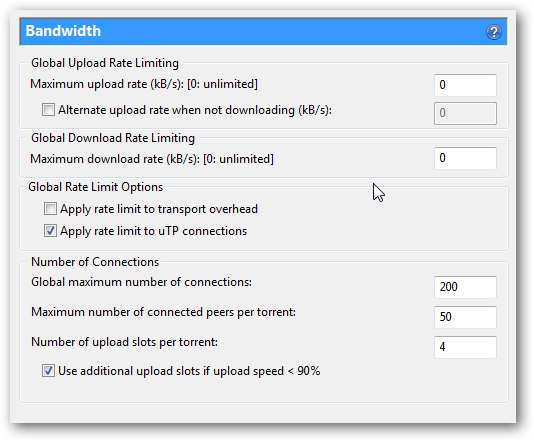
La limitation globale du taux de téléchargement / téléchargement vous permet de définir des «limites de vitesse» pour les transferts. L'option "Autre taux de téléversement" vous permet de modifier le taux de transfert lorsque vous ne téléchargez pas. Vous pouvez donc définir une limite pendant le téléchargement, et une fois terminé, il passera à un deuxième taux. C'est une solution idéale pour ceux qui ont une bande passante inférieure, car vous pouvez définir un taux d'amorçage plus élevé une fois le téléchargement terminé. Cela permet de maintenir un bon ratio sans trop sacrifier la vitesse de téléchargement.
Modifier le nombre de connexions modifie le nombre maximal de connexions effectuées globalement (Global) ou par chaque torrent. Vous pouvez également modifier le nombre de personnes vers lesquelles télécharger simultanément. Si vous disposez d'une bonne connexion à la bande passante ou si vous comptez principalement faire du torrent pendant un certain temps, vous pouvez augmenter les emplacements de téléchargement. En outre, si votre bande passante est faible, vous pouvez réduire le nombre de connexions effectuées pour rationaliser et obtenir de meilleures vitesses, ou pour contourner la limitation des FAI.
Choisir un bon client
Nous détestons continuer à nous concentrer sur cela, mais si vous ne l’êtes pas déjà, commencez à utiliser uTorrent (sous Windows) ou Transmission (sous Linux et Mac OS). Les deux clients prennent en charge l'utilisation de systèmes de gestion de connexion avancés tels que DHT et PEX (échange de pairs), ainsi que bien d'autres, et les activent par défaut. D'autres clients, comme Vuze, ne prennent pas en charge les deux types de PEX, et d'autres encore consomment beaucoup de ressources ou interrompent les connexions. Quel que soit le client que vous utilisez, cependant, apprenez les tenants et les aboutissants de votre client et utilisez-le à votre avantage.
Si vous devez désactiver ou réactiver DHT ou PEX dans uTorrent, allez dans Options> Préférences, puis cliquez sur l'onglet BitTorrent.
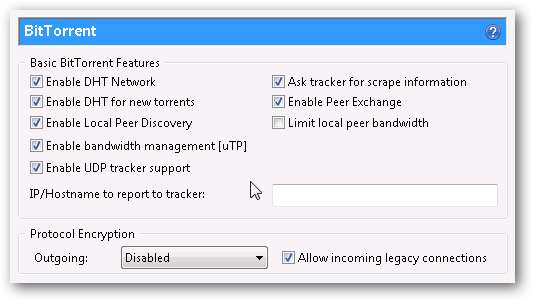
Certains trackers privés préfèrent DHT et / ou PEX désactivés (pour des raisons de confidentialité), alors assurez-vous de lire la section des règles de votre tracker de choix.
Ratio et la file d'attente de téléchargement
De nombreux trackers, en particulier les trackers privés, fonctionnent sur la base d'un rapport minimum entre la quantité téléchargée et la quantité téléchargée afin de continuer à les utiliser. Par exemple, disons que votre coach électronique a un ratio minimum de 0,75. Afin d'éviter d'être banni, vous devez télécharger au moins 75% de ce que vous téléchargez, par taille de fichier. Cela fonctionne sur la base d'une moyenne globale du total des données téléchargées et téléchargées, donc peu importe le nombre de torrents individuels que vous téléchargez ou ensemencez ou quels sont les ratios de torrents spécifiques.
Ces règles sont un moyen de vous assurer de redonner à la communauté, et afin de vous obliger tout en vous évitant d'avoir à vous soucier de la bande passante, il existe des options dans uTorrent pour amorcer jusqu'à un ratio défini par l'utilisateur avant de fermer le torrent. .
Allez dans Options> Préférences, puis cliquez sur l'onglet File d'attente (sic).
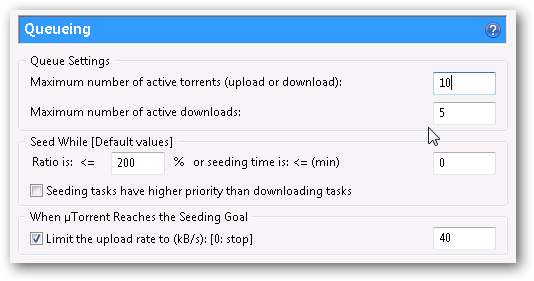
Ici, vous pouvez définir le ratio auquel uTorrent donnera la priorité à l'ensemencement. Si vous ajustez les options ci-dessous, vous pourrez limiter le taux de mise en ligne une fois ce ratio minimum atteint.
Vous remarquerez également les paramètres de file d'attente en haut de ce volet. Vous pouvez modifier le nombre maximum de téléchargements actifs et de transferts globaux afin de ne pas étouffer votre connexion Internet ou de l'utiliser pleinement.
Transfert de plafonnement
Si vous avez un plafond mensuel pour votre bande passante, vous pouvez configurer uTorrent pour ne pas dépasser un montant configuré afin de ne pas avoir à le gérer en permanence.
Ouvrez l'onglet Cap de transfert dans les paramètres d'uTorrent.
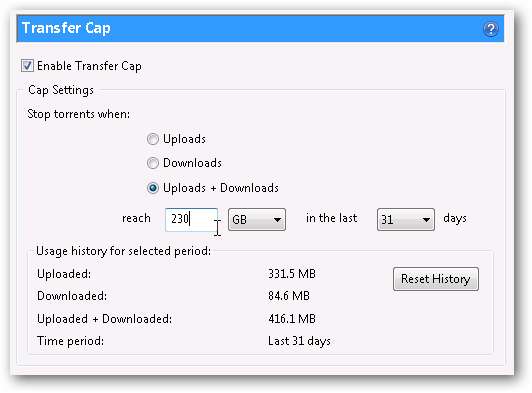
Cochez l'option "Activer le plafond de transfert" et définissez vos critères pour ne plus avoir à regarder vos torrents comme un faucon.
Utilisez ces astuces pour tirer le meilleur parti d'une connexion à faible bande passante ou pour automatiser une connexion rapide. Vous allez remplir l'espace disque en un rien de temps! N'oubliez pas de consulter nos autres articles de cette série et de partager vos propres trucs et astuces dans les commentaires.
- BitTorrent pour les débutants: comment commencer à télécharger des torrents
- Comment créer vos propres torrents avec uTorrent
- BitTorrent pour les débutants: protéger votre vie privée
- BitTorrent pour les débutants: partagez des fichiers volumineux à l'aide de votre propre tracker privé
Avez-vous d'excellents conseils sur l'utilisation de BitTorrent? Partagez votre expertise avec vos collègues lecteurs dans les commentaires.







